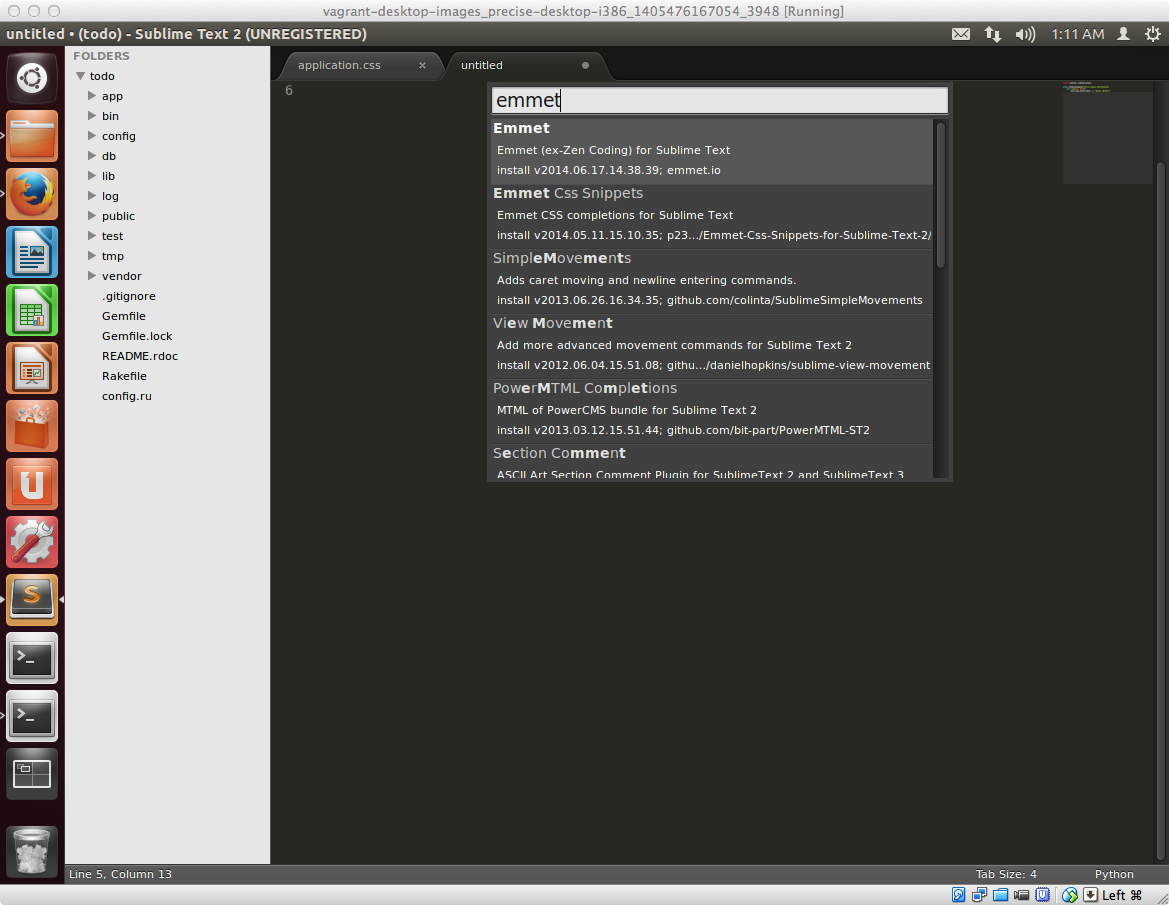- Return to book
- Review this book
- About the author
- Introduction
- 1. Rails4でのToDoアプリ開発
- 2. Google Maps API連携アプリを開発する
- 3. オリジナル機能を追加してもらう
- 4. 参考情報
作業前にSublimeTextの便利機能をインストールする
これから具体的にユーザインタフェースのカスタマイズ作業をしていきます。
カスタマイズといっても、HTMLベースのテンプレートとなるファイルを編集するだけなのですが、HTMLのようなマークアップ言語のコーディングをしてる時に、タグの開始や終了のたびに、カッコを入力しないといけないため、とても煩わしい作業になりがちです。
こういう作業を少しでも軽減させるために、今回利用してるテキストエディタのSublimeTextの便利な機能を知っておくことで格段に作業効率があがるので、ユーザインタフェースのカスタマイズの前に作業前にSublimeTextの便利機能について紹介します。
Package Controlをインストールする
SublimeTextは標準で主要なプログラミング言語別に文字の色分け(シンタックスハイライト)をしてくれるような最低限の機能が備わっていますが、機能を拡張することが出来ます。
Packageという単位で機能を拡張する事ができるのですが、そのPackageのインストール作業を効率的に行うために、Package Controlというツールをまずはインストールします。
Package Controlインストールの流れ
まずはWebブラウザを起動して以下URLにアクセスします。
https://sublime.wbond.net/installation
サイトにアクセスするとこのような画面が表示されます
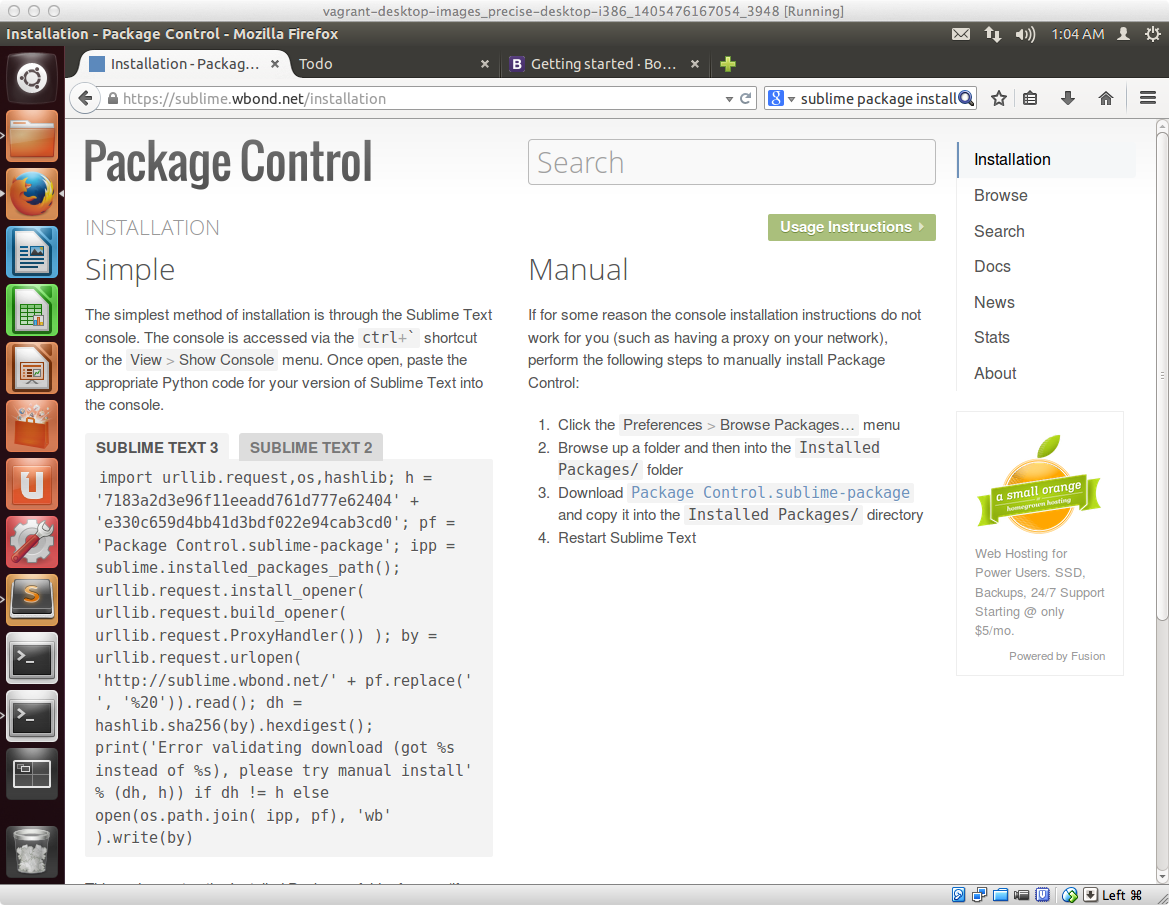
左側の Sublime Text2のタブをクリックすると、以下の様な文字列が記載されているので、これをコピーします
import urllib2,os,hashlib; h = '7183a2d3e96f11eeadd761d777e62404' + 'e330c659d4bb41d3bdf022e94cab3cd0'; pf = 'Package Control.sublime-package'; ipp = sublime.installed_packages_path(); os.makedirs( ipp ) if not os.path.exists(ipp) else None; urllib2.install_opener( urllib2.build_opener( urllib2.ProxyHandler()) ); by = urllib2.urlopen( 'http://sublime.wbond.net/' + pf.replace(' ', '%20')).read(); dh = hashlib.sha256(by).hexdigest(); open( os.path.join( ipp, pf), 'wb' ).write(by) if dh == h else None; print('Error validating download (got %s instead of %s), please try manual install' % (dh, h) if dh != h else 'Please restart Sublime Text to finish installation')
次に、Sublime Textに戻り View → Show Console と選択します。

画面下の方に、Consoleが表示されるので、そこに先ほどの文字列を貼り付けて、Enter キーを押してインストールを実行します。インストールが終了したら、一度 Sublime Text を再起動します。これでPackage Controlのインストールが完了します。
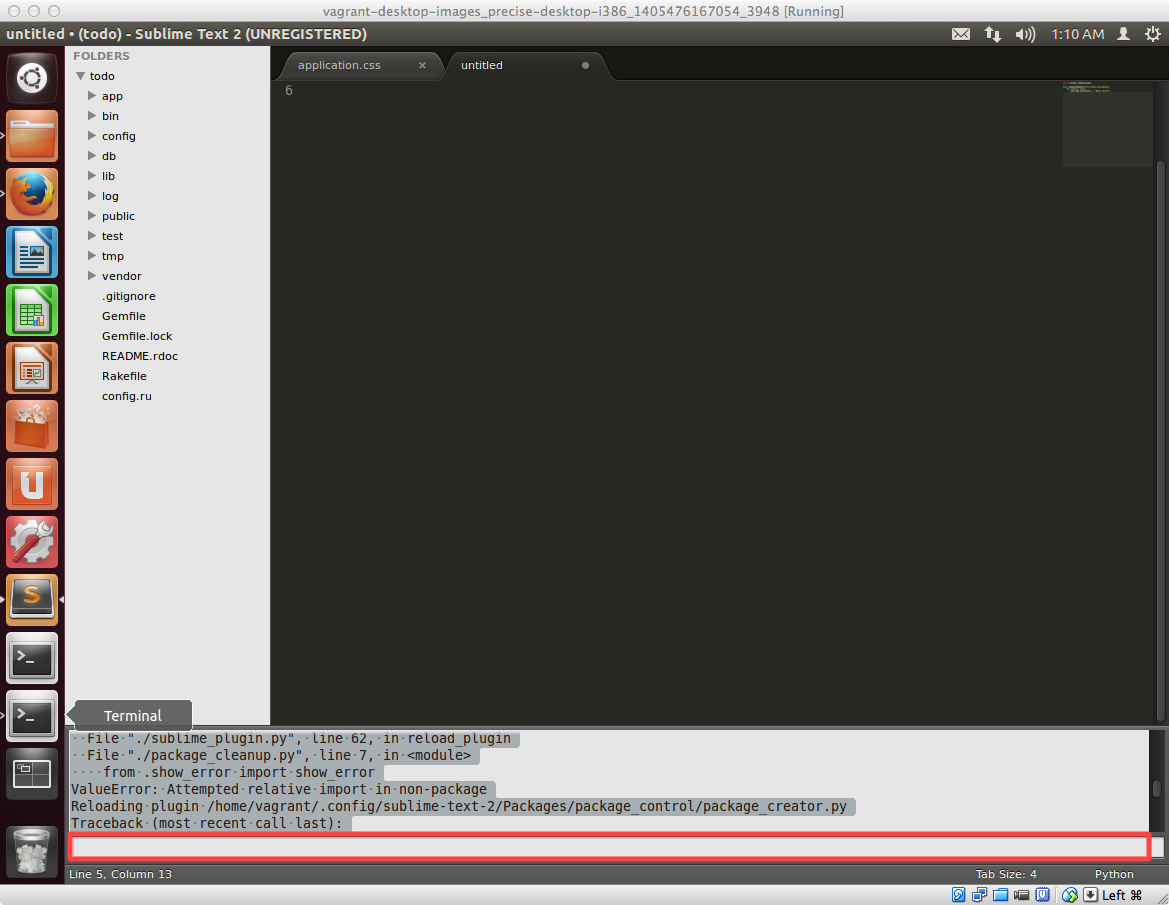
Package Controlを通じて、HTMLやCSSのコーディングを効率的に行えるEmmet Packageをインストールする
コントロールキー + シフトキー + p の3つを押して、コマンドパレットという小さいウィンドウを表示させます。
Package Controlのインストールが完了してる状態であれば pack と入力すると、Package Controlで始まる選択肢がいくつか表示されるので、Package Control: Install Packageを選択します。
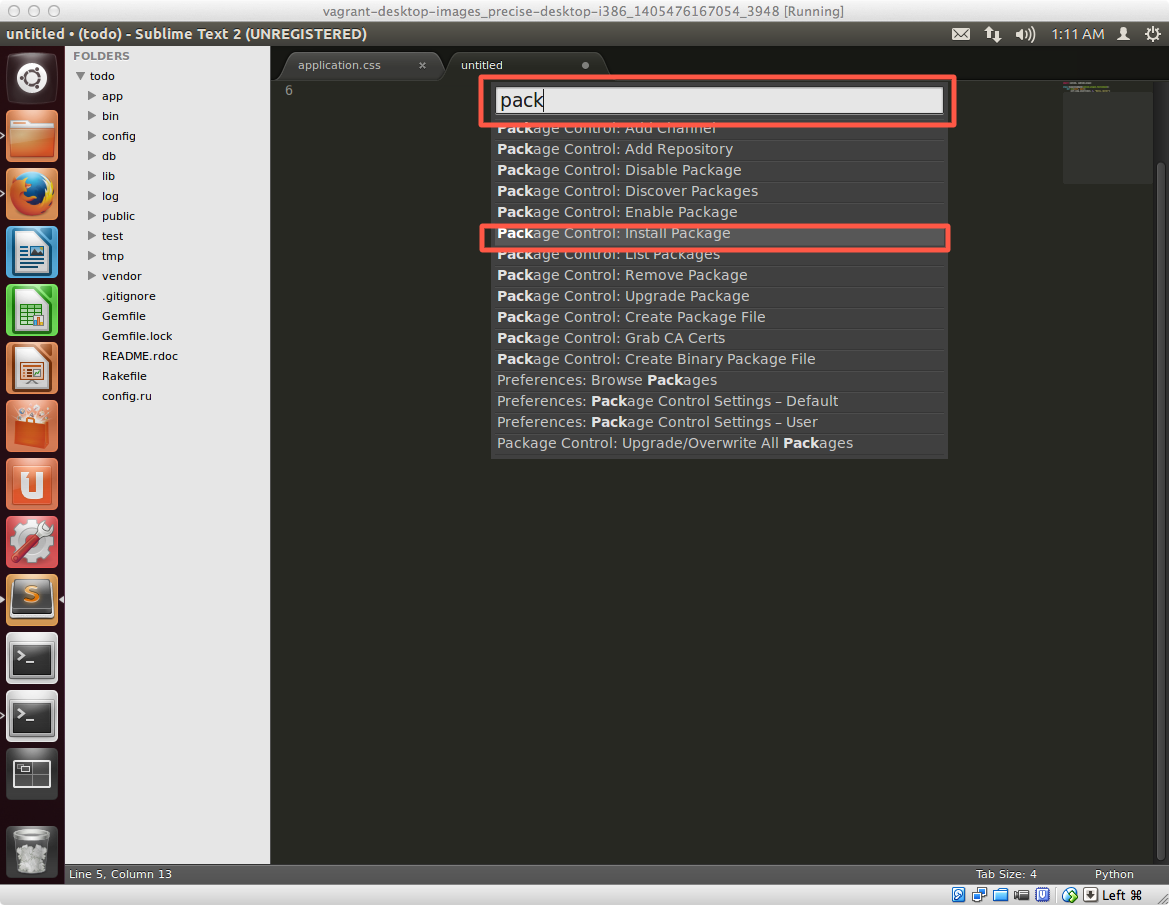
その後、emmetと入力すると、 Emmet というパッケージ名が表示されるのでこれを選択してインストールします。